数据恢复:从Windows7备份文件中手动提取文件
作者:佚名 来源:xp下载站 时间:2013-02-01 18:27
一、从Windows 7还原点提取文件
这里主要将已经删除的文件提取,如果文件目前仍未删除,则只需要在该文件上鼠标右键-》属性,选择版本里进行版本回退即可,如果是删除了的文件,请确保你仍然知道该文件的保存位置,起码应该知道原来的保存驱动器,比如是C盘D盘还是E盘,然后使用以下方法提取。
1、在该驱动器上,点击鼠标右键-》选择属性,点击以前的版本(注:版本回退来自还原点或Windows备份)。
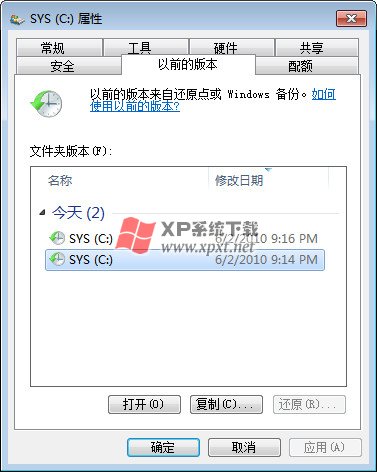
2、查找定位丢失的文件,在上图的还原点中选择最有可能存在该文件的还原点,然后点击下面的打开按钮,如下图:
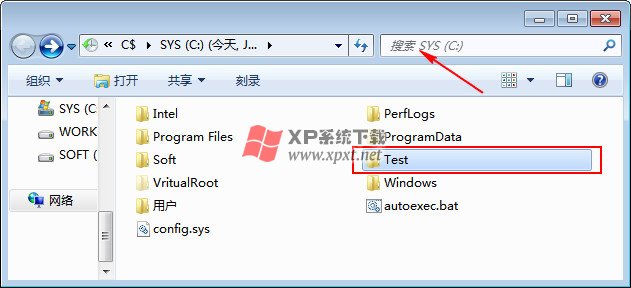
上图就是还原点中的文件列表,根据记忆定位到原来的存储目录下,如果不记得路径,可以在资源管理器中进行搜索(上图箭头位置)。找到文件后,直接用鼠标拖拉到其他保存位置,或复制粘贴出来即可。
二、从Windows 7自动备份提取文件
从Windows 7的自动备份中提取文件,建议优先使用控制面板-》备份和还原中的还原向导进行,如果当前计算机已经不是Windows Vista或Windows 7,那么可以通过以下方式手动提取文件(当然了,是Windows 7仍然可以使用以下方法提取)。打开保存备份的位置(这个位置就是前面文章里设置的保存位置),根据需要提取文件的可能日期点开对应的文件夹,如下图,可以看出都是.zip格式文件。
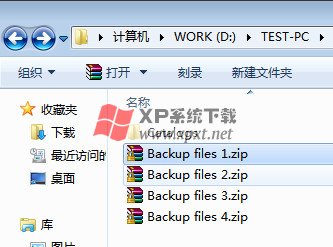
这个需要每个点开找,要么就是全部都给解压出来再找,单个文件可以直接用鼠标拖拉出来,但如果超过200MB的文件,Windows 7会切分成多个.zip包。如上图:

由于压缩包内的文件命名都是相同的(只是大小可能不同),所以无法一次解压完成,需要按照顺序点开,然后统一解压到一个文件夹(自己创建)下面然后再合并:
1、解压一个命名一个,按照顺序从1开始累加,比如上图的天线宝宝在两个压缩包里有,则可以命名为tx1.rmvb、tx2.rmvb,其他格式文件类似处理。
2、解压完成后,再单击打开cmd命令提示符,定位到解压文件夹下,输入并运行:
copy /b tx*.rmvb tx.rmvb
这样就可以把上面文件组件合并成一个,实际使用tx*.rmvb需要替换成你保存的文件名和扩展名,如下图:
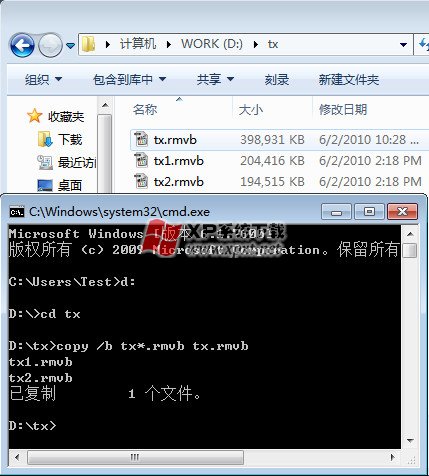
三、从Windows 7映像提取文件
按照Windows 7约定,无法选择单个项目进行还原,只能通过控制面板、或高级启动选项中进行还原,可以还原后再恢复数据,不过还是有些麻烦。由于映像备份是个vhd格式文件,应该加载到虚拟机、虚拟光驱或者转化成ISO后再恢复,不过暂未测试,有经验的可以补充一下*_*。


































